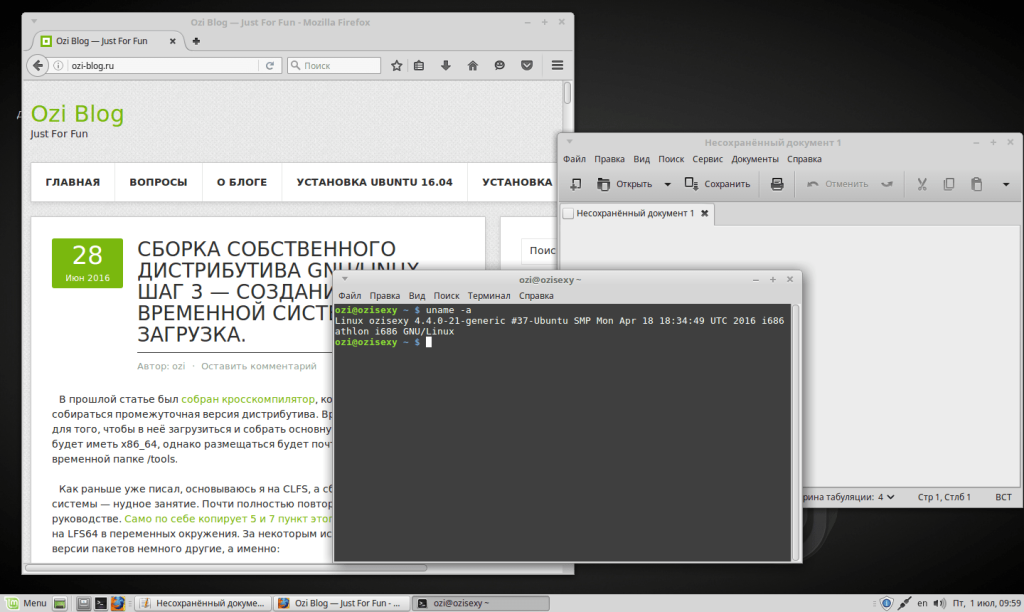Состоялся релиз Linux Mint 18 «Sarah». Основное достоинство этого выпуска — он является LTS(Long Term Support), а значит обновления будут выходить вплоть до 2021-го года. Mint освнован на базе пакетов Ubuntu, однако имеет свои отличия для предоставляемых DE. Кроме того, в базовую поставку входят кодеки, флеш-плеер и другие проприетарные программы. Чего нет в Debian или Ubuntu.
Сейчас Linux Mint 18 доступен с двумя окружениями рабочего стола:
- Cinnamon 3.0
- MATE 1.14
Установка будет происходить для окружения MATE, однако принципиальных различий с Cinnamon не имеет.
Подготовка к установке Linux Mint 18 «Sarah»
Всё достаточно просто:
- Необходимо скачать образ для своей системы (32-х или 64-х битный).
- Записать его на физический носитель — DVD-диск или флешку.
- При перезагрузке в BIOS (или его аналогах) выбрать загрузку с этого носителя.
Теперь при включении компьютера будет загружен live-cd режим.
Установка Linux Mint 18 «Sarah»
Осталось немного подождать и можно опробовать систему без установки в live-режиме, познакомиться с окружением рабочего стола MATE 1.14.
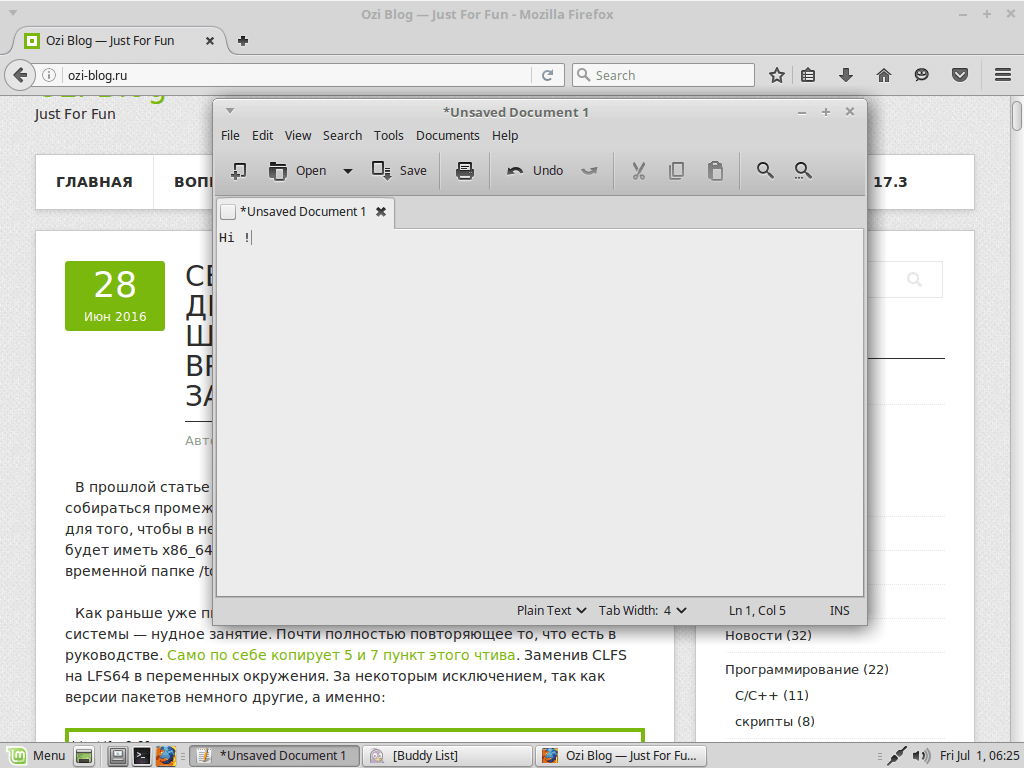
После чего запустить установку.
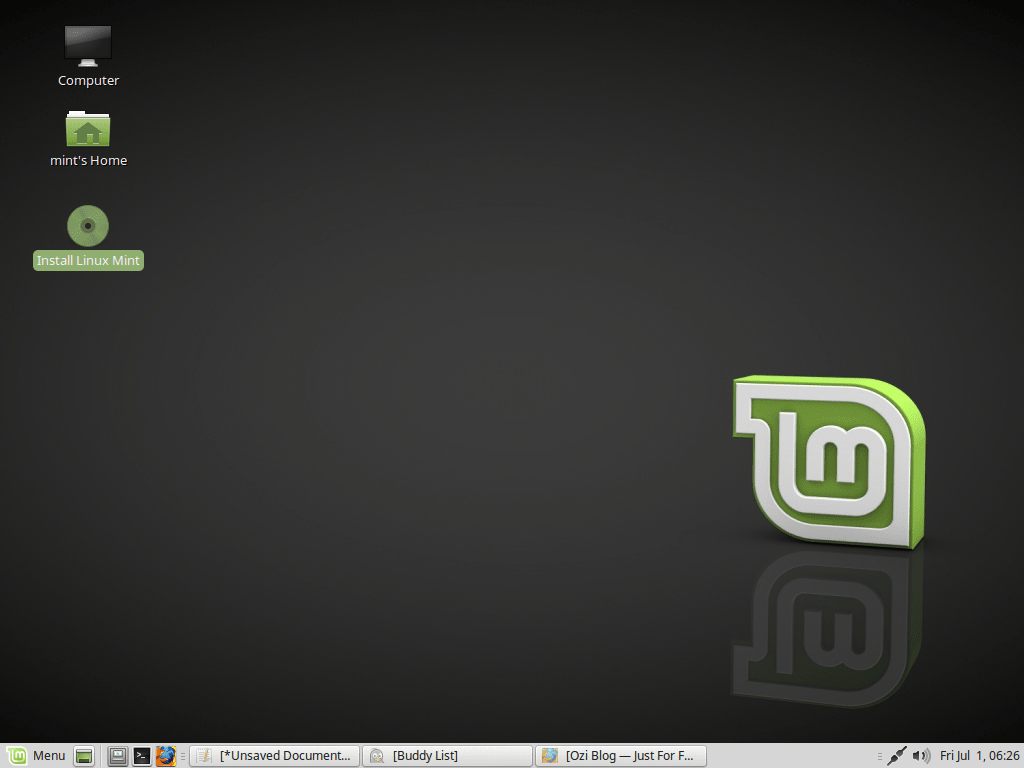
Этот процесс достаточно прост и состоит из нескольких этапов:
- Выбор языка.
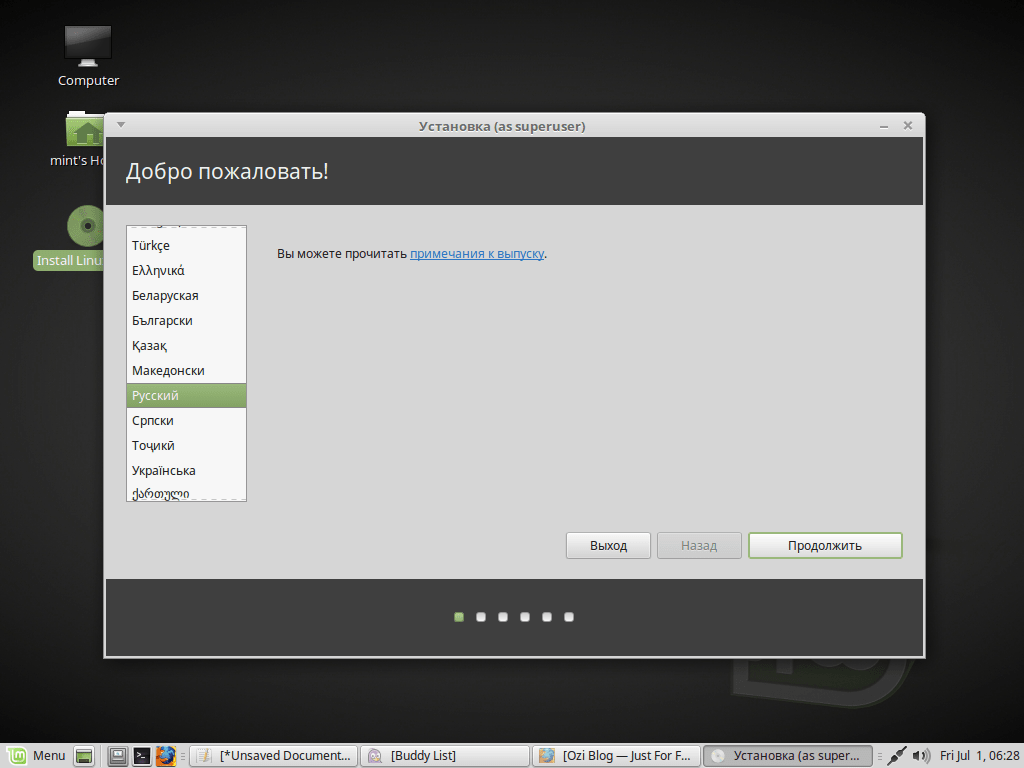
- Если нужно проприетарное программное обеспечение (кодеки, драйвера и flash), то ставим галочку.
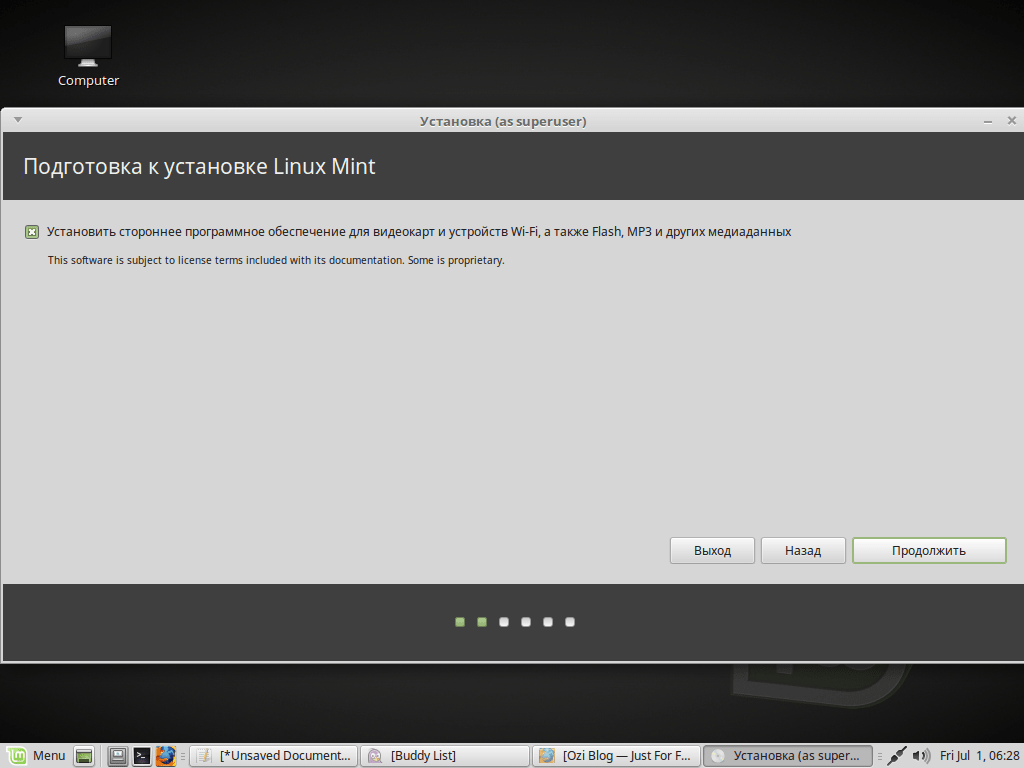
- Создание разделов и выбор точек монтирования для установки Linux Mint 18.
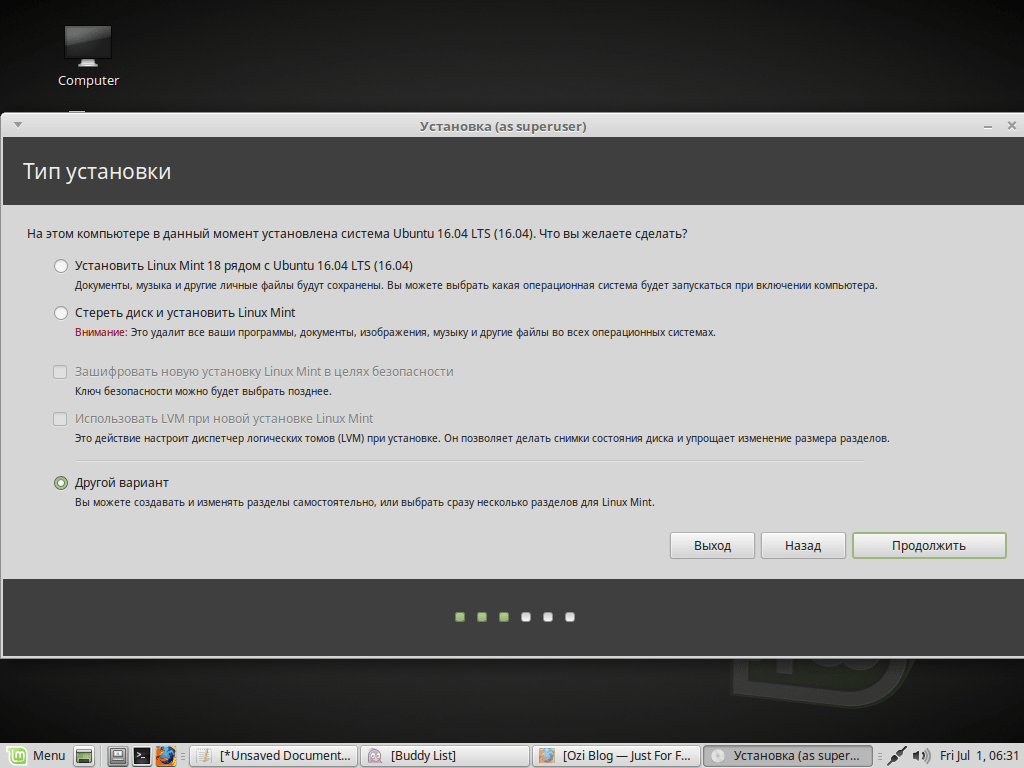
Раньше я писал про своё видение разбивки диска. Считаю, что это стоит делать самостоятельно. Дабы получить в результате именно то, что нужно. У меня вышло как-то так:
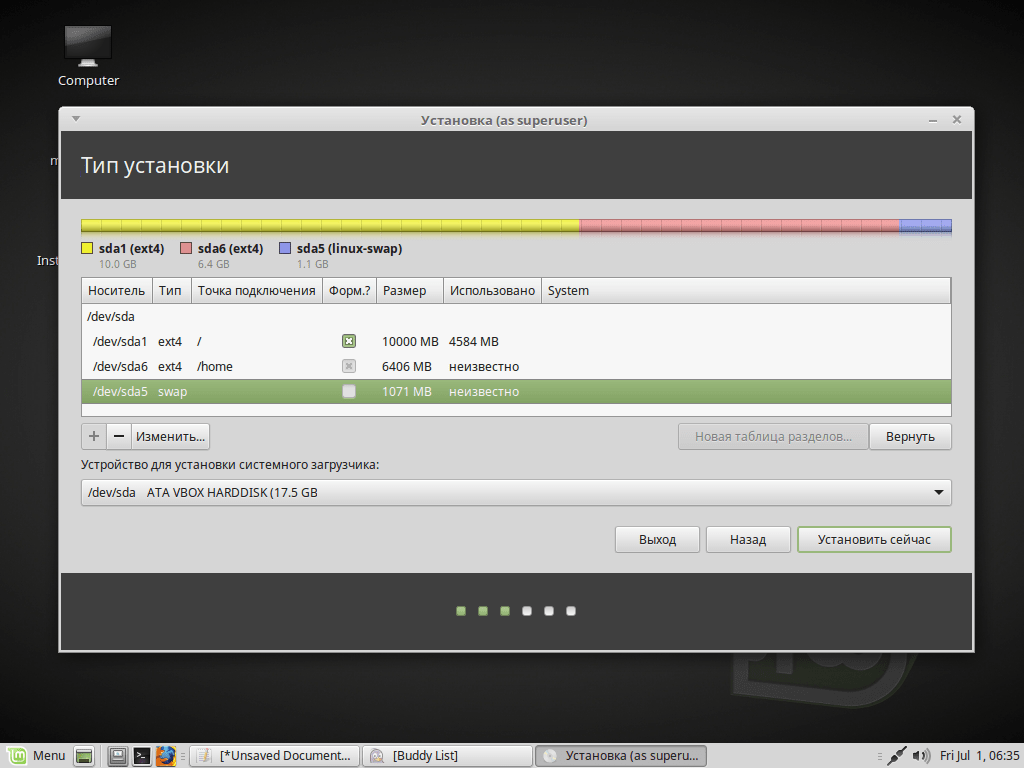
После чего необходимо нажать «Установить сейчас» и подтвердить серьёзность своих намерений.
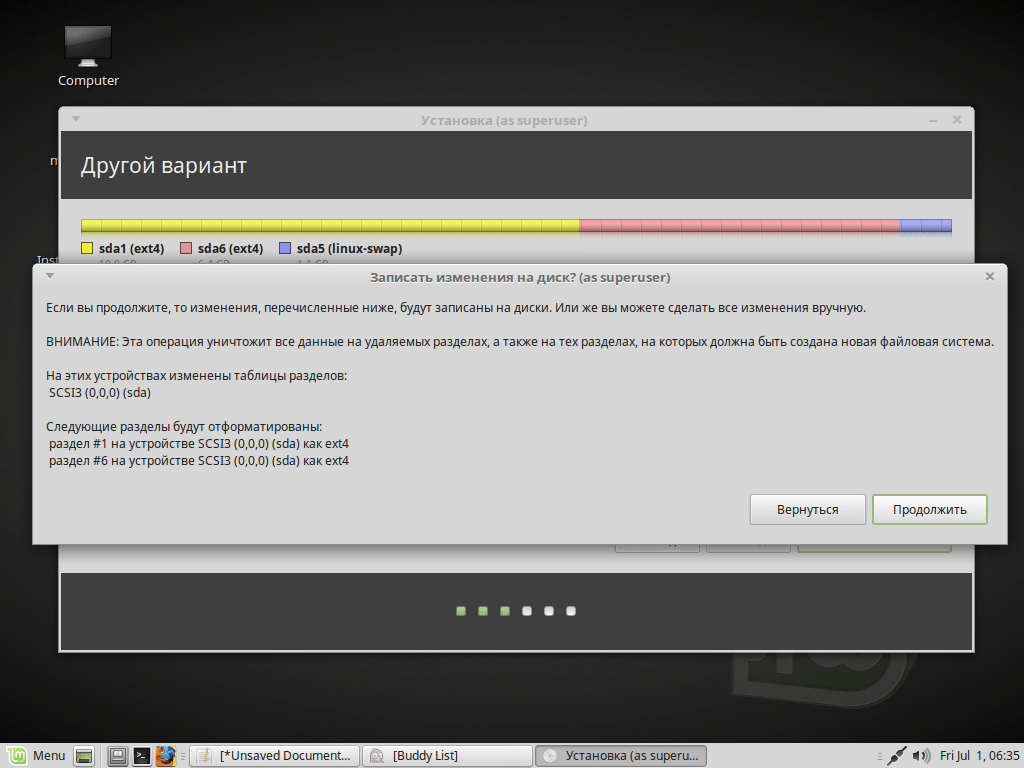
- Здесь следует указать своё местоположение для настройки часового пояса.
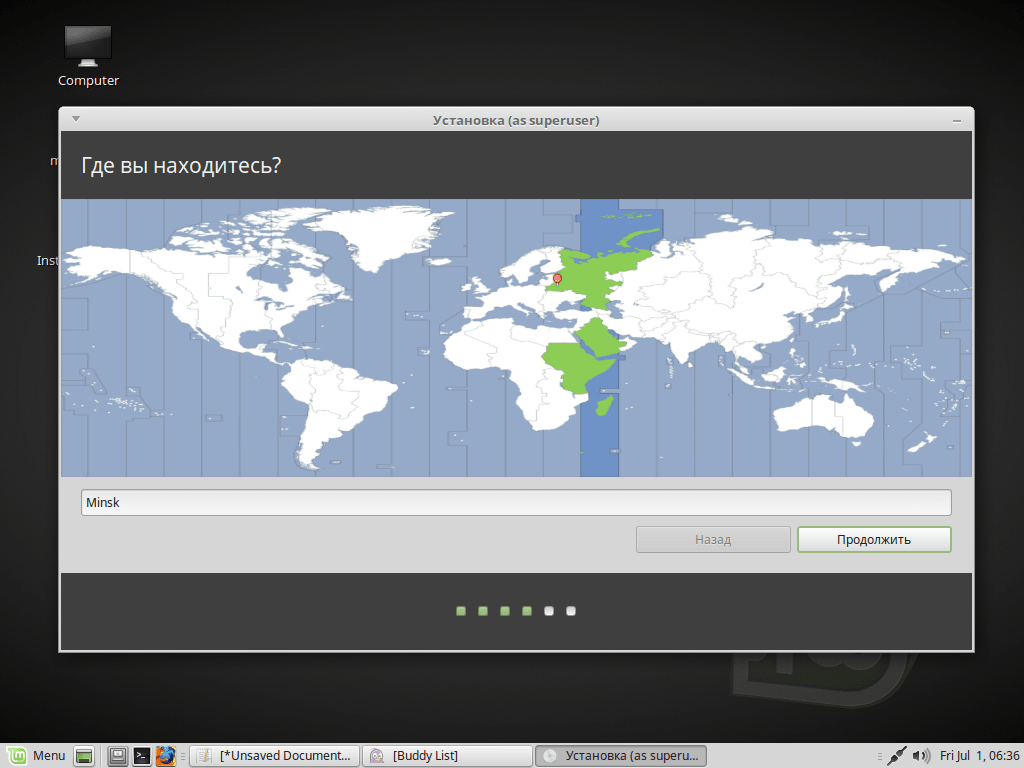
- Выбор второй раскладки клавиатуры.
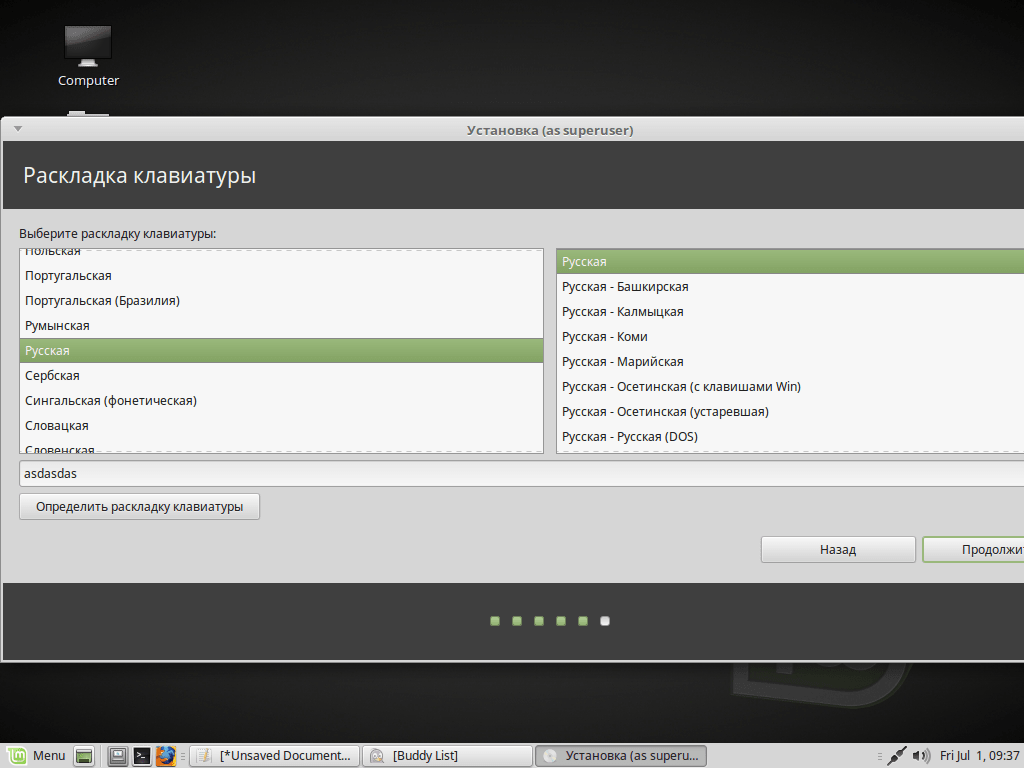
- Осталось создать пользователя.
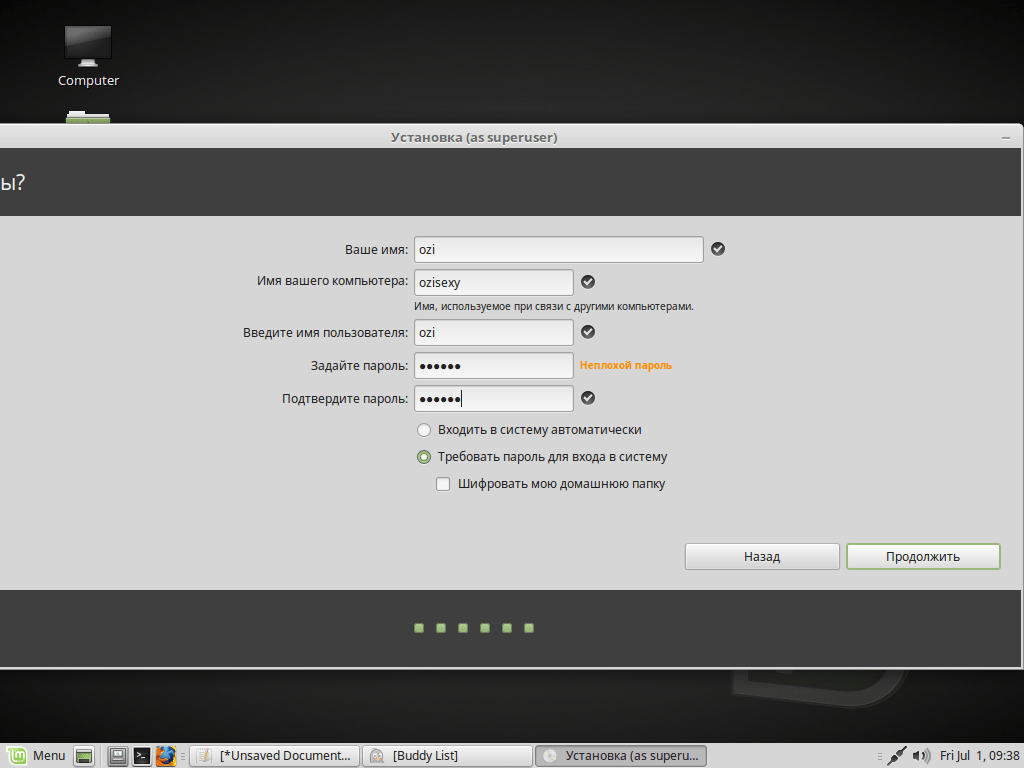
Я бы не советовал шифрование домашней папки (а зачем?), однако вход лучше производить с помощью логина и пароля. Такой выбор будет полезен в дальнейшем после установки Linux Mint 18 при возникновении проблем с ОС или смене окружения рабочего стола. - Осталось дождаться окончания установки.
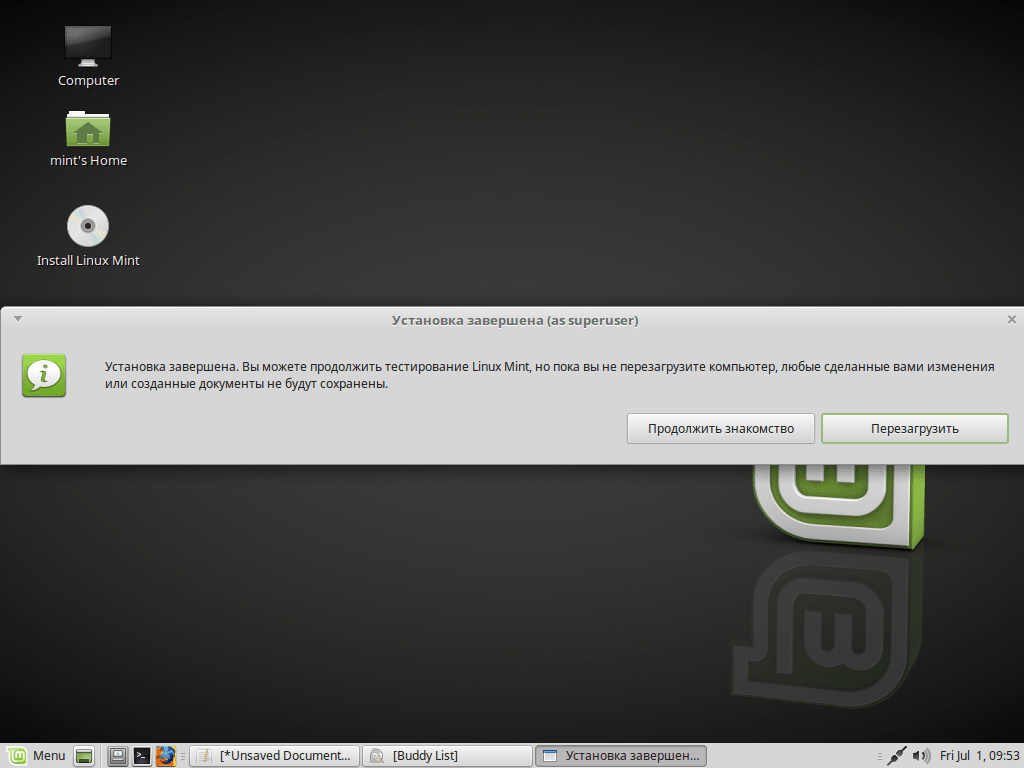
После установки Linux Mint 18
Для загрузки ОС необходимо:
- Перезагрузить компьютер.
- Достать физический DVD или флешку с Linux Mint.
- В BIOS или его аналоге выбрать загрузку с жесткого диска.
После включения компьютера начнётся загрузка операционной системы. После которой нас поприветствует экран логина.
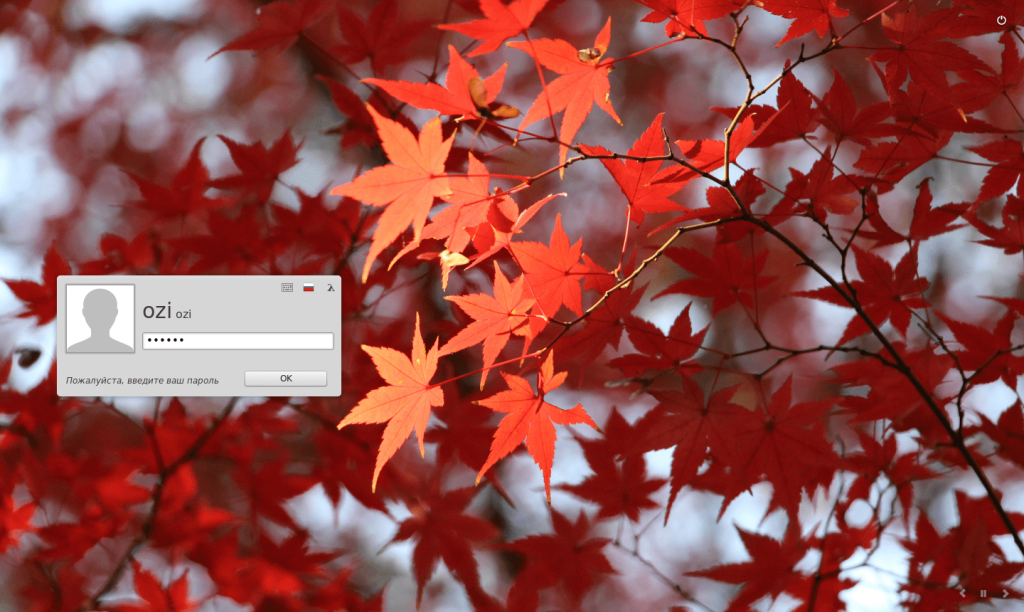
Необходимо заполнить поля согласно данным, которые были введены при создании пользователя в пункте 6 установки. Теперь можно использовать операционную систему Linux Mint 18 «Sarah».